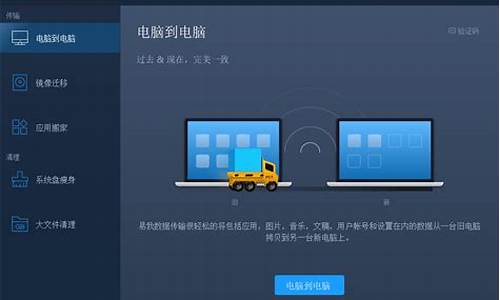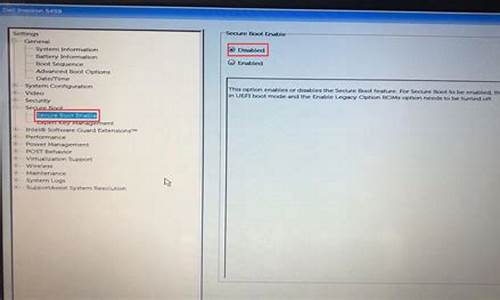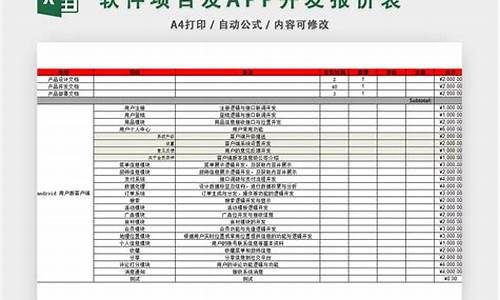win7系统保护关闭的后果-Windows7电脑系统保护
1.电脑系统里面的那个系统保护应该调成关闭还是开启,windows7的系统
2.Win7电脑恢复出厂设置然后有系统保护,说任务映像已损坏?
3.Win7系统关闭WindowsDefender软件的方法|win7系统关闭WindowsDefender软件
4.Windows 7笔记本想系统还原,为什么总出现“系统保护已关闭”无法还原
电脑系统里面的那个系统保护应该调成关闭还是开启,windows7的系统

系统保护默认是开着的, 建议开启, 除非你安装不同于你windows版本的其他内置程序,比如IIS一类的, 所以尽量关着, 除非安装需要使用的某些内置程序后出现windows文件保护后, 再关闭文件保护的扫描。
Win7电脑恢复出厂设置然后有系统保护,说任务映像已损坏?
1、用Windows7或者Windows10等系统,打开任务,可以添加自动关机等自任务。
2、打开任务,弹出了下面的对话框该任务映像已损坏或已篡改。(异常来自HRESULT:0x80041321)
3、首先你以管理员的身份运行cmd命令,打开运行窗口。
4、输入:chcp 437,并回车,回车后的结果是:
5、然后你接着回车后输入:
schtasks /query /v | find /i "ERROR: Task cannot be loaded:"
出现error提示。Task cannot be loaded:任务名称
请记录下损坏的任务名称,这里损坏的是:AutoPico Daily Restart
6、我们需要到C:\Windows\System32\Tasks 这个文件夹里面进行搜索,把它所在的文件夹记录。
7、我们把这个AutoPico Daily Restart的文件,剪切到别的地方或者删除。重新打开任务或者刷新就不会报错了。
8、PS:如果还出错误,运行regedit注册表编辑器,找到HKEY_LOCAL_MACHINE\SOFTWARE\Microsoft\Windows NT\CurrentVersion\Schedule\TaskCache\Tasks 一个个检查该目录下所有项的path值,如果为上面的步骤中定位到的错误,将整个项删掉。
Win7系统关闭WindowsDefender软件的方法|win7系统关闭WindowsDefender软件
本文教程小编介绍Win7系统关闭WindowsDefender软件的方法,WindowsDefender是Windows系统自带的防御软件,可以保护系统免遭各种或者其他风险。但是有时候由于一些特殊的需要,如安装一些特殊的软件时,需要我们关闭WindowsDefender,那么win7系统该如何关闭WindowsDefender软件?具体方法如下:
推荐:win7免激活系统下载
1、打开计算机,点击桌面左下角的Windows图标,然后点击“控制面板”选项;
2、接下来在控制面板选项窗口中找到并点击“WindowsDefender”选项;
3、打开WindowsDefender软件后,点击窗口顶部的“工具”选项;
4、进入软件设置页面后,点击工具页面中的“选项”(带齿轮图案的选项);
5、打开选项窗口后,首先点击窗口左侧的“实时保护”选项卡;
6、在实时保护选项卡中,取消“使用实时保护”选项的勾选状态,然后点击“保存”。
按照上述六个步骤操作win7系统即可轻松关闭WindowsDefender软件,是不是很简单,之前小编也介绍过一篇win7系统如何关闭Windowsdefender服务解决系统过热问题,大家可以参考下。
Windows 7笔记本想系统还原,为什么总出现“系统保护已关闭”无法还原
你是把系统保护关闭了,如图,所以电脑里没有可以供还原的还原点,所以你的电脑是无法完成还原操作的。
一般来说,安装原版Win7的话这个选项肯定是开着的(我是手动关闭,以节省C盘空间),所以如果你没有手动关过的话我猜测你的系统是Ghost版的。
你还是重装一下好了。
声明:本站所有文章资源内容,如无特殊说明或标注,均为采集网络资源。如若本站内容侵犯了原著者的合法权益,可联系本站删除。